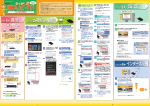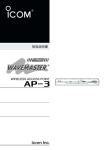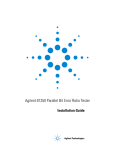Download 取扱説明書[Web設定編] 1 2
Transcript
取扱説明書[Web設定編] R WIRELESS IP PHONE VP-43 本製品は、弊社製VoIP対応無線ルータ (SR-5200VoIP2など)とシステムで使用 することを前提とした製品です。 12:00 ICOM 登録済み メニュー 電話帳 OK あ 1@ た 4 GHI ま PQRS 7 * +. " 。 か 2 ABC な 5 JKL 8 や TUV わ 0 んを さ 3 DEF は 6 MNO 9 ら WXYZ ♯ 設定画面について 1 各種設定メニューについて 2 はじめに 本書は、WWWブラウザを使用して本製品の設定すると き、表示される設定画面について説明しています。 本製品本体の操作で設定できない詳細な機能を設定すると きなど、本書と併せてご覧ください。 表記について 本書は、次の表記規則にしたがって記述しています。 「 」表記:オペレーティングシステム(OS)の各ウィンドウ(画面)、ユーティリティー、 設定画面の各メニューとそのメニューに属する設定画面の名称を(「」)で囲ん で表記します。 [ ]表記:タブ名、アイコン名、テキストボックス名、チェックボックス名、各設定 〈 〉表記:ダイアログボックスのコマンドボタンなどの名称を(〈 〉)で囲んで表記し 画面の設定項目名を([ ])で囲んで表記します。 ます。 ※Microsoft ® Windows ® XP Professional、Microsoft ® Windows ® XP Home Editionは、Windows XPと表記します。 Microsoft® Windows® 2000 Professionalは、Windows 2000と表記します。 Microsoft® Windows® Millennium Editionは、Windows Meと表記します。 Microsoft® Windows® 98 Second Editionは、Windows 98 SEと表記します。 ※本書中の画面は、OSのバージョンや設定によって、お使いになるパソコンと多少異 なる場合があります。 登録商標/著作権について アイコム株式会社、アイコム、Icom Inc.、 は、アイコム株式会社の登録商標です。 WAVEMASTERは、アイコム株式会社の登録商標です。 Microsoft、Windowsは、米国Microsoft Corporationの米国およびその他の国にお ける登録商標です。 本文中の画面の使用に際して、米国Microsoft Corporationの許諾を得ています。 Adobe、Adobe Acrobatは、アドビシステムズ社の登録商標です。 日本語変換は、オムロンソフトウェア株式会社のミニWnnを使用しています。 ミニWnnは、オムロンソフトウェア株式会社が著作権を保有しています。 “MiniWnn” © OMRON SOFTWARE Co.,Ltd. 2000-2002 All Rights Reserved その他、本書に記載されている会社名、製品名は、各社の商標および登録商標です。 2 設定画面について 第 1章 この章では、 本製品の設定画面について説明します。 1-1.設定画面の名称と機能 ……………………………………………………………4 1 3 1 設定画面について 1-1. 設定画面の名称と機能 本製品の設定画面の名称と各画面に含まれる項目を説明します。 ※下記の画面は、管理者権限でログオンしたときの設定画面です。 ※WWWブラウザの文字サイズを「中」以外に設定していると、表示が崩れる場合があり ます。 設定画面表示エリア 設定画面選択メニュー 〈登録〉ボタン 〈再起動〉ボタン ■ 設定画面選択メニュー ■ 設定画面表示エリア 各設定画面を用途別に、メニューとして 設定画面選択メニューで選択したタイト 分類しています。 ルの設定画面を表示します。 各メニューのタイトル上にマウスカーソ ルを合わせてクリックすると、そのタイ ■〈登録〉ボタン/〈再起動〉ボタン トルの設定画面を「設定画面表示エリア」 各設定画面にある〈設定〉ボタンで変更 に表示します。 ※「一般利用者用」権限でログオンした場 合、下記のように閲覧や編集が制限さ さい。 れます。 本製品と無線通信を開始して、本製品に ◎閲覧が制限される画面 設定内容を反映します。 「DSP設定」「TOS/DS設定」 ◎編集が制限される画面 「SIP設定」 4 内容を確定したときは、〈登録〉ボタン 〈再起動〉ボタンの順にクリックしてくだ 各種設定メニューについて 第 2章 この章では、 各メニューの設定画面ついて説明します。 設定画面は、用途別に各メニューごとに分類されています。 2-1.「情報」メニュー ……………………………………………………………………………6 ■ 「機器情報」画面 ………………………………………………………………………6 2-2.「ネットワーク設定」メニュー ……………………………………………………………7 ■ 「ネットワーク設定」画面 ……………………………………………………………7 2-3.「SIP設定」メニュー ……………………………………………………………………10 ■ 「SIP設定」画面(管理者権限でログオン時) ………………………………………10 ■ 「SIP設定」画面(一般利用者としてログオン時) …………………………………13 ■ 「ユーザーID」画面(一般利用者としてログオン時) ………………………………13 2-4.「電話帳」メニュー ………………………………………………………………………14 ■ 「登録」画面 ……………………………………………………………………………14 ■ 「電話帳」画面 …………………………………………………………………………15 2-5.「無線設定」メニュー ……………………………………………………………………16 ■ 「無線設定」画面 ………………………………………………………………………16 2 2-6. 「DSP設定」メニュー ……………………………………………………………………19 ■ 「DSP設定」画面(管理者権限でログオン時) ………………………………………19 2-7. 「TOS/DS設定」メニュー ………………………………………………………………21 ■ 「TOS/DIFFSERV設定」画面(管理者権限でログオン時) ………………………21 2-8. 「システム設定」メニュー ………………………………………………………………23 ■ 「システム設定」画面 〈時計を手動で設定する〉……………………………………………………………23 〈時計を自動で設定する〉……………………………………………………………27 2-9.「メンテナンス」メニュー ………………………………………………………………31 ■ 「ファームウェア更新」画面 …………………………………………………………31 ■ バージョンアップについてのご注意 ………………………………………………32 5 2 各種設定メニューについて 2-1. 「情報」メニュー ■ 「機器情報」画面 本製品のバージョン情報を表示します。 q w e qソフトウェア バージョン …………… ソフトウェアのバージョン情報を表示します。 wブートロム バージョン …………… ブートロム ソフトウェアのバージョン情報を表示しま す。 eリリース日 …………… 6 ソフトウェア(q)の公開日を表示します。 各種設定メニューについて 2 2-2. 「ネットワーク設定」メニュー ■ 「ネットワーク設定」画面 本製品をネットワークに接続するとき設定します。 q w e r t y u [IPアドレス取得方法]を 「STATIC(固定IP)」に設定 したときの画面です。 ※「DHCP」(出荷時の設定) のときは、画面下のボタ ンが表示されません。 〈設定〉ボタン ………… 「ネットワーク設定」画面で、変更した内容を確定するボ タンです。 ※設定画面選択メニュー(☞1-1章)の下にある〈登録〉ボ タン、〈再起動〉ボタンを順にクリックすると、〈設定〉 ボタンで確定した内容を本製品に反映します。 〈キャンセル〉ボタン … 「ネットワーク設定」画面の設定内容を変更したとき、変 更前の状態に戻すボタンです。 なお〈設定〉ボタンをクリックすると、変更前の状態に は戻りません。 qIPアドレス取得方法… ※ネットワーク接続設定だ けを初期化(取扱説明書 [基本編]☞4-4章)したと きは、「STATIC(固定 IP)」に設定されます。 2 本製品をネットワークに接続するために、本製品のIPア ドレスを取得する方法を設定します。 該当するボタンをクリックすると、「ネットワーク設定」 画面が変わります。 (出荷時の設定:DHCP) 〈STATIC(固定IP)〉ボタン 本製品のIPアドレス、サブネットマスク、デフォルトゲ ートウェイを手動で設定するときにクリックします。 〈DHCP〉ボタン 本製品のIPアドレス、サブネットマスク、デフォルトゲ ートウェイを、ネットワーク上にあるDHCPサーバから 自動的に取得するときにクリックします。 7 2 各種設定メニューについて 2-2. 「ネットワーク設定」メニュー ■ 「ネットワーク設定」つづき [IPアドレス取得方法]を 「STATIC(固定IP)」に設定 したときの画面です。 wIPアドレス…………… q w e r t y u 本製品の本体IPアドレスを設定します。 ※ほかのネットワーク機器と重複しないようにしてくだ さい。 ※[IPアドレス取得方法]を「DHCP」に設定したときは、 DHCPサーバから自動的に取得したIPアドレスを表示 します。 ※ネットワーク接続設定だけを初期化(取扱説明書[基本 編]☞4-4章)したときは、「192.168.0.100」に設定 されます。 eサブネットマスク …… 本製品のサブネットマスク(同じネットワークグループ で使用するIPアドレスの範囲)を設定します。 ※[IPアドレス取得方法]を「DHCP」に設定したときは、 DHCPサーバから自動的に取得した「サブネットマス ク」を表示します。 ※ネットワーク接続設定だけを初期化(取扱説明書[基本 編]☞4-4章)したときは、「255.255.255.0」に設定 されます。 rデフォルト ゲートウェイ ……… 本製品のデフォルトゲートウェイを設定します。 ※[IPアドレス取得方法]を「DHCP」に設定したときは、 DHCPサーバから自動的に取得した「デフォルトゲー トウェイ」を表示します。 ※ネットワーク接続設定だけを初期化(取扱説明書[基本 編]☞4-4章)したときは、「192.168.0.1」に設定さ れます。 8 各種設定メニューについて 2 2-2. 「ネットワーク設定」メニュー ■ 「ネットワーク設定」つづき [IPアドレス取得方法]を 「STATIC(固定IP)」に設定 したときの画面です。 t MACアドレス ……… q w e r t y u 本製品のMACアドレスを表示します。 yDNSサーバ IPアドレス…………… 優先するDNSサーバIPアドレスを設定します。 (出荷時の設定:192.168.0.1) ※[IPアドレス取得方法]を「DHCP」に設定したときは、 DHCPサーバより自動的に取得した優先する「DNSサ ーバIPアドレス」を表示します。 uセカンダリDNS サーバIPアドレス…… DNSサーバアドレスがもう1つある場合に設定します。 (出荷時の設定:192.168.0.2) ※[IPアドレス取得方法]を「DHCP」に設定したときは、 2 DHCPサーバより自動的に取得する前の「DNSサーバ IPアドレス」のIPアドレスになります。 (例) ◎自動取得前 DNSサーバIPアドレス 192.168.0.1 セカンダリDNSサーバIPアドレス 192.168.0.2 ◎自動取得後 DNSサーバIPアドレス 192.168.0.7 セカンダリDNSサーバIPアドレス 192.168.0.1 9 2 各種設定メニューについて 2-3. 「SIP設定」メニュー ■ 「SIP設定」画面(管理者権限でログオン時) 簡易中継サーバ(弊社製VoIP対応無線ルータ)に接続する ための設定です。 q w e r t y u i 〈設定〉ボタン ………… 「SIP設定」画面で変更した内容を確定するボタンです。 ※設定画面選択エリア(☞1-1章)の下にある〈登録〉ボタ ン、〈再起動〉ボタンを順にクリックすると、〈設定〉 ボタンで確定した内容を本製品に反映します。 〈キャンセル〉ボタン … 「SIP設定」画面の設定内容を変更したとき、変更前の状 態に戻すボタンです。 なお〈設定〉ボタンをクリックすると、変更前の状態に は戻りません。 qSIP URI……………… 本製品のSIP URIを設定します。 (出荷時の設定:[email protected] : 5060) [本製品の電話番号]@[サーバIPアドレス]:[ポート番号] の書式で入力します。 [サーバIPアドレス]は、簡易中継サーバのLAN側IPアド レスを設定します。 [ポート番号]は、本製品のシステムでは設定する必要は ありませんので、変更しないでください。 ※[本製品の電話番号]は、簡易中継サーバ側の[子機内線 設定]項目に内線番号として登録されています。 10 各種設定メニューについて 2 2-3. 「SIP設定」メニュー ■ 「SIP設定」画面(管理者権限でログオン時)つづき q w e r t y u i wレジストラ 有効期限(秒) ………… レジストラサーバへの登録有効期限を設定します。 (出荷時の設定:3600) 設定できる範囲は、「60∼3600(秒)」です。 eオプション インターバル ………… 本製品のシステムでは設定する必要はありませんので、 変更しないでください。 (出荷時の設定:0) 変更すると接続、通話に影響する場合があります。 2 rセッション 有効期限(秒) ………… 本製品のシステムでは設定する必要はありませんので、 変更しないでください。 (出荷時の設定:180) 変更すると接続、通話に影響する場合があります。 t登録ユーザー名 ……… [SIP URI](q)欄と同じ本製品の電話番号を設定します。 (出荷時の設定:100) y登録パスワード ……… 簡易中継サーバへの接続を認証するパスワードです。 ※簡易中継サーバ側の[子機内線設定]項目に設定されて いるパスワードと同じ内容に設定します。 11 2 各種設定メニューについて 2-3. 「SIP設定」メニュー ■ 「SIP設定」画面(管理者権限でログオン時)つづき q w e r t y u i uディスプレイ名 ……… 本製品のシステムでは設定する必要はありませんので、 変更しないでください。 (出荷時の設定:NULL(空白)) 変更すると接続、通話に影響する場合があります。 ※何も入力しないで〈設定〉ボタンをクリックすると、 「NULL」を表示します。「NULL」は空白を意味します。 出荷時の設定にするときは、「NULL」と入力しないで ください。 i登録状況 ……………… 簡易中継サーバ(弊社製VoIP対応無線ルータ)に登録され たかどうかを「未登録」/「登録済み」で表示します。 12 各種設定メニューについて 2 2-3. 「SIP設定」メニュー(つづき) ■ 「SIP設定」画面(一般利用者としてログオン時) 登録された簡易中継サーバについて表示します。 IPアドレス ……………… 本製品に登録された簡易中継サーバのIPアドレス、また はホスト名を表示します。 ■ 「ユーザーID」画面(一般利用者としてログオン時) 本製品の電話番号やユーザー名の設定状況と、簡易中継 サーバへの登録状況を表示します。 q w e r q登録ユーザー名 ……… 本製品に設定されているユーザー名を表示します。 wディスプレイ名 ……… 本製品のシステムでは設定する必要はありません。 出荷時の設定を表示します。 e電話番号 ……………… 本製品に設定されている電話番号を表示します。 r登録状況 ……………… 簡易中継サーバ(弊社製VoIP対応無線ルータ)に登録され 2 たかどうかを「未登録」/「登録済み」で表示します。 13 2 各種設定メニューについて 2-4. 「電話帳」メニュー ■ 「登録」画面 q 通話相手の電話番号を登録および編集します。 w e r q名前 …………………… 相手の名称を登録します。 登録した名称は、電話帳に登録した番号の相手から電話 がかかってきたとき、本製品の表示部に表示されます。 ※本製品で入力できる文字は、全角だけです。 入力した文字が本製品の入力変換機能で対応できない 場合、正しい変換結果を表示できないことがあります。 w電話番号 ……………… 相手の電話番号を設定します。 e行き先 ………………… 本製品の接続形態を設定します。 ◎プロキシを使用:本 製 品 を 簡 易 中 継 サ ー バ ( 弊 社 製 VoIP対応無線ルータ)に接続すると き設定します。 ◎ピア ツー ピア :簡易中継サーバを使用しないで端末 どうしで通話するときの設定です。 テキストボックスには、通話相手の IPアドレスを入力します。 r〈追加〉ボタン ……… 各欄(q∼e)の内容を[電話帳](☞P15)に追加するボタン です。 14 各種設定メニューについて 2 2-4. 「電話帳」メニュー(つづき) ■ 「電話帳」画面 通話相手の電話番号を編集します。 〈全削除〉ボタン ……… 登録した電話帳をすべて削除するボタンです。 電話帳 …………………… 本製品の電話帳で追加した内容を表示します。 最大50件まで表示します。 〈削除〉ボタン…………… このボタンの欄に表示された内容を削除するボタンです。 〈編集〉ボタン…………… このボタンの欄に表示された内容を編集するボタンです。 クリックすると、[登録](q∼e)欄(☞P14)にその内容を 表示します。 2 15 2 各種設定メニューについて 2-5. 「無線設定」メニュー ■ 「無線設定」画面 無線ネットワークに接続するための設定です。 説明には、[WEP設定](r) 項目で、「64bit」を設定し たときの画面を使用してい ます。 q w e r t y 〈設定〉ボタン ………… 「無線設定」画面で変更した内容を確定するボタンです。 ※設定画面選択エリア(☞1-1章)の下にある〈登録〉ボタ ン、〈再起動〉ボタンを順にクリックすると、〈設定〉 ボタンで確定した内容を本製品に反映します。 〈キャンセル〉ボタン … 「無線設定」画面の設定内容を変更したとき、変更前の状 態に戻すボタンです。 なお〈設定〉ボタンをクリックすると、変更前の状態に は戻りません。 qSSID ………………… 通信相手を同じグループとして識別するための無線ネッ トワーク名です。 (出荷時の設定:LG(半角大文字)) 相手(無線アクセスポイント)と同じ[SSID]を、大文字/ 小文字の区別に注意して、任意の半角英数字で入力しま す。 16 各種設定メニューについて 2 2-5. 「無線設定」メニュー ■ 「無線設定」画面(つづき) 説明には、[WEP設定](r) 項目で、「64bit」を設定し たときの画面を使用してい ます。 q w e r t y wモード ………………… 本製品が無線LANと通信する形態を確認します。 インフラストラクチャとは、無線アクセスポイントを中 継して、通信する無線LANの通信形態です。 eレート ………………… 本製品の無線通信速度の設定です。 「自動」を設定すると、環境の変化などで通話が不安定に なっても、通話が続行可能な速度に自動で切り替わりま す。 rWEP設定 …………… (出荷時の設定:自動) 2 [WEP RC4]方式の暗号化を設定するとき、暗号鍵(キー) のビット数を「64bit」「128bit」から選択します。 (出荷時の設定:使用しない) WEP(Wired Equivalent Privacy)を設定することで、 第三者からの無線電波を傍受されたり、無線ネットワー クへの不正侵入がされにくくなります。 ※WEPによる暗号化通信は、本製品と無線アクセスポ イントとのあいだで、ビット数を同じにしてください。 17 2 各種設定メニューについて 2-5. 「無線設定」メニュー ■ 「無線設定」画面(つづき) 説明には、[WEP設定](r) 項目で、「64bit」を設定し たときの画面を使用してい ます。 q w e r t y tWEPキー1∼ WEPキー4 ………… 暗号鍵(キー)を入力するテキストボックスです。 16進数またはASCIIで入力できます。 (出荷時の設定:0000000000) [WEP設定](r)欄で「64bit」を設定したときは、16進数 で10桁(ASCII:5文字)を入力します。 [WEP設定](r)欄で「128bit」を設定したときは、16進 数で26桁(ASCII:13文字)を入力します。 ※本製品と無線アクセスポイントとのあいだで、各テキ ストボックスに設定した暗号鍵(キー)を同じにしてく ださい。 yキー選択 ……………… キー番号を設定します。 (出荷時の設定:キー1) 設定したキー番号のテキストボックスに入力した暗号鍵 (キー)が、送信データを暗号化するときに使用されます。 ※本製品と無線アクセスポイントとのあいだで、キー選 択を同じにしてください。 18 各種設定メニューについて 2 2-6. 「DSP設定」メニュー ■ 「DSP設定」画面(管理者権限でログオン時) IP電話の音声について設定します。 q w e r t y u 〈設定〉ボタン ………… 「DSP設定」画面で変更した内容を確定するボタンです。 ※設定画面選択エリア(☞1-1章)の下にある〈登録〉ボタ ン、〈再起動〉ボタンを順にクリックすると、〈設定〉 ボタンで確定した内容を本製品に反映します。 〈キャンセル〉ボタン … 「DSP設定」画面の設定内容を変更したとき、変更前の状 態に戻すボタンです。 なお〈設定〉ボタンをクリックすると、変更前の状態に 2 は戻りません。 q 音声符号化方式 …… IP電話で、発信するときの音声符号化方式についての設 定です。 (出荷時の設定:G.711u , 64k) 着信は、この設定に関係しません。 ※「G.711a , 64k」は、使用しないでください。 w回線側音量(送話) (-14∼14) ………… 相手の受話器に聞こえる音量を選択します。 (出荷時の設定:5) 選択できる範囲は、「−14∼14」です。 19 2 各種設定メニューについて 2-6. 「DSP設定」メニュー ■ 「DSP設定」画面(管理者権限でログオン時)つづき q w e r t y u e回線側音量(受話) (-14∼14) ………… 自分の受話器に聞こえる音量を選択します。 (出荷時の設定:−5) 選択できる範囲は、「−14∼14」です。 r受信バッファ ………… 音声を受信したとき、音声データを蓄えるサイズを設定 します。 (出荷時の設定:大) 蓄えるサイズが小さいほど遅延は少なくなりますが、音 声が途切れやすくなります。 tフレーム長/パケット [音声符号化方式](q)で発信したときの1パケットあたり のフレーム長を設定します。 (出荷時の設定:小) 設定したフレーム長が短いほど遅延は少なくなりますが、 回線速度が遅いときは対応できません。 使用される音声符号化方式に応じて、設定したフレーム 長で発信します。 yDTMFリレー設定…… 本製品のシステムでは設定する必要はありませんので、 変更しないでください。 (出荷時の設定:使用しない) 変更すると接続、通話に影響する場合があります。 uDTMFペイロード (0∼127) …………… 本製品のシステムでは設定する必要はありませんので、 変更しないでください。 (出荷時の設定:0) 変更すると接続、通話に影響する場合があります。 20 各種設定メニューについて 2 2-7. 「TOS/DS設定」メニュー ■ 「TOS/DIFFSERV設定」画面(管理者権限でログオン時) IP電話で、音声パケットを優先的にIP網へ送出する機能 を設定します。 〈設定〉ボタン ………… 「TOS/DIFFSERV設定」画面で変更した内容を確定する ボタンです。 ※設定画面選択エリア(☞1-1章)の下にある〈登録〉ボタ ン、〈再起動〉ボタンを順にクリックすると、〈設定〉 ボタンで確定した内容を本製品に反映します。 〈キャンセル〉ボタン … 「TOS/DIFFSERV設定」画面の設定内容を変更したとき、 変更前の状態に戻すボタンです。 なお〈設定〉ボタンをクリックすると、変更前の状態に は戻りません。 TOS/DIFFSERV (00∼ff)………………… IPヘッダーのTOSフィールド値を設定します。 2 (出荷時の設定:00(TOSを使用しない)) 設定できる範囲は、「00∼ff(16進数)」です。 TOSフィールドは、[TOS]または[DIFFSERVE]のどち らか一方をネットワーク内の設定にあわせて使用します。 ◎TOSで利用する場合 2進数8ビットを16進数2桁で設定します。 ※未使用フィールドの1ビットは、「0」に設定してくだ さい。 TOS 3ビット 4ビット 0 プレシデンス フィールド (優先度) サービスタイプ フィールド 未使用 フィールド ☞次ページにつづく 21 2 各種設定メニューについて 2-7. 「TOS/DS設定」メニュー ■ 「TOS/DIFFSERV設定」画面(管理者権限でログオン時)つづき TOS/DIFFSERV (00∼ff)つづき ……… 【TOSでの使用例】 優先度「001」 サービスタイプ「0010」の場合 2進数では「0010 0100」となるので、16進数にし て「24」を設定します。 ◎DIFFSERVで利用する場合 2進数8ビットを16進数2桁で設定します。 ※未使用フィールドの2ビットは、「0」に設定してくだ さい。 DIFFSERV 6ビット DSCP フィールド 0 0 未使用 フィールド 【DIFFSERVでの使用例】 DSCP「001110」の場合 2進数では「0011 1000」となるので、16進数にし て「38」を設定します。 22 各種設定メニューについて 2 2-8. 「システム設定」メニュー ■ 「システム設定」画面 本製品の設定画面へのアクセスをIDとパスワードで制限 するときの設定です。 ※IDとパスワードの変更は、再起動後に有効になります。 管理者IDと管理者パスワードが不明なときは、本製品 の全設定を初期化してください。 (取扱説明書[基本編]☞4-4章) ※設定画面表示は、[時計設定]項目の設定によって異な ります。 管理者権限でログオンし、 [ 時 計 設 定 ] ( u) 項 目 で 、 [RTC](出荷時の設定)を設 定したときの画面です。 ※[NTP]を設定したときの 画面は、27ページをご 覧ください。 〈時計を手動で設定する〉(出荷時の設定) q w e r t y u i o !0 2 〈設定〉ボタン ………… 「システム設定」画面で変更した内容を確定するボタンで す。 ※[時計設定]項目を選択して〈設定〉ボタンを押したと き、[時計設定]以降の項目が設定した関連項目になり ます。 ※設定画面選択エリア(☞1-1章)の下にある〈登録〉ボタ ン、〈再起動〉ボタンを順にクリックすると、〈設定〉 ボタンで確定した内容を本製品に反映します。 〈キャンセル〉ボタン … 「システム設定」画面の設定内容を変更したとき、変更前 の状態に戻すボタンです。 なお〈設定〉ボタンをクリックすると、変更前の状態に は戻りません。 23 2 各種設定メニューについて 2-8. 「システム設定」メニュー ■ 「システム設定」画面 〈時計を手動で設定する〉(つづき) 管理者権限でログオンし、 [ 時 計 設 定 ] ( u) 項 目 で 、 [RTC](出荷時の設定)を設 定したときの画面です。 ※[NTP]を設定したときの 画面は、27ページをご 覧ください。 q w e r t y u i o !0 qユーザーID ………… 本製品の設定画面にアクセスしたとき、ユーザー名の入 力を求められますので、そこに[ユーザーID]として、一 般利用者の名前を、大文字/小文字の区別に注意して、任 意の英数字、半角30文字以内で入力します。 (出荷時の設定:user) wユーザーパスワード … [ユーザーID]に対するパスワードを、大文字/小文字の区 別に注意して、任意の英数字、半角30文字以内で入力し ます。 (出荷時の設定:1111) ※入力中は、「*(アスタリスク)」、または「¡(黒丸)」で 表示しますが、登録されると空白表示になります。 eパスワード確認入力 … 確認のために、ユーザーパスワード(一般利用者用)を再 入力します。 (出荷時の設定:1111) ※入力中は、「*(アスタリスク)」、または「¡(黒丸)」で 表示しますが、登録されると空白表示になります。 r管理者ID …………… 本製品の設定画面にアクセスしたとき、ユーザー名の入 力を求められますので、そこに[管理者ID]として、管理 者の名前を、大文字/小文字の区別に注意して、任意の英 数字、半角30文字以内で入力します。 (出荷時の設定:icomadmin) ※管理者権限でログオンしたときだけ表示されます。 24 各種設定メニューについて 2 2-8. 「システム設定」メニュー ■ 「システム設定」画面 〈時計を手動で設定する〉(つづき) 管理者権限でログオンし、 [ 時 計 設 定 ] ( u) 項 目 で 、 [RTC](出荷時の設定)を設 定したときの画面です。 ※[NTP]を設定したときの 画面は、27ページをご 覧ください。 q w e r t y u i o !0 t管理者パスワード …… [管理者ID]に対するパスワードを、大文字/小文字の区別 に注意して、任意の英数字、半角30文字以内で入力し ます。 (出荷時の設定:admin) ※入力中は、「*(アスタリスク)」、または「¡(黒丸)」で 表示しますが、登録されると空白表示になります。 ※管理者権限でログオンしたときだけ表示されます。 yパスワード確認入力 … 確認のために、管理者パスワードを再入力します。 2 ※管理者権限でログオンしたときだけ表示されます。 u時計設定 ……………… 本製品の内部時計の設定方法を設定します。 (出荷時の設定:RTC) ◎RTC(リアルタイムロック): 手動で日付と時刻を設定します。 ◎NTP(ネットワークタイムプロトコル): 自動で日付と時刻を設定します。 ※「NTP」を選択して〈設定〉ボタンを押したときは、本 書27ページの画面になります。 i時刻表示 ……………… 本製品の時刻表示を設定します。 (出荷時の設定:24H(24時間制表示)) 25 2 各種設定メニューについて 2-8. 「システム設定」メニュー ■ 「システム設定」画面 〈時計を手動で設定する〉(つづき) 管理者権限でログオンし、 [ 時 計 設 定 ] ( u) 項 目 で 、 [RTC](出荷時の設定)を設 定したときの画面です。 ※[NTP]を設定したときの 画面は、27ページをご 覧ください。 q w e r t y u i o !0 o時刻編集 ……………… 本製品の時刻を設定します。 (出荷時の設定:00時00分) ※入力は、[時刻表示](i)項目の設定に関係なく、24時 間制です。 ※[時計設定](u)項目で「NTP」を設定しているときは、表 示されません。 ※下記の場合は、出荷時の設定に戻ることがあります。 ◎本製品のバッテリーパックの残量がないとき ◎本製品のバッテリーパックをはずした状態で、長期 間使用しなかったとき !0 日付編集 ……………… 本製品の日付を設定します。 (出荷時の設定:2005年00月00日) ※[時計設定](u)項目で「NTP」を設定しているときは、表 示されません。 ※下記の場合は、出荷時の設定に戻ることがあります。 ◎本製品のバッテリーパックの残量がないとき ◎本製品のバッテリーパックをはずした状態で、長期 間使用しなかったとき 26 各種設定メニューについて 2 2-8. 「システム設定」メニュー ■ 「システム設定」画面(つづき)〈時計を自動で設定する〉 管理者権限でログオンし、 [ 時 計 設 定 ] ( u) 項 目 で 、 [NTP]を設定したときの画 面です。 ※[RTC]を設定したときの 画面は、23ページをご 覧ください。 q w e r t y u i o !0 〈設定〉ボタン ………… 「システム設定」画面で変更した内容を確定するボタンで す。 ※[時計設定]項目を選択して〈設定〉ボタンを押したと き、[時計設定]以降の項目が設定した関連項目になり ます。 ※設定画面選択エリア(☞1-1章)の下にある〈登録〉ボタ 2 ン、〈再起動〉ボタンを順にクリックすると、〈設定〉 ボタンで確定した内容を本製品に反映します。 〈キャンセル〉ボタン … 「システム設定」画面の設定内容を変更したとき、変更前 の状態に戻すボタンです。 なお〈設定〉ボタンをクリックすると、変更前の状態に は戻りません。 qユーザーID ………… 本製品の設定画面にアクセスしたとき、ユーザー名の入 力を求められますので、そこに[ユーザーID]として、一 般利用者の名前を、大文字/小文字の区別に注意して、任 意の英数字、半角30文字以内で入力します。 (出荷時の設定:user) 27 2 各種設定メニューについて 2-8. 「システム設定」メニュー ■ 「システム設定」画面 〈時計を自動で設定する〉(つづき) 管理者権限でログオンし、 [ 時 計 設 定 ] ( u) 項 目 で 、 [NTP]を設定したときの画 面です。 ※[RTC]を設定したときの 画面は、23ページをご 覧ください。 q w e r t y u i o !0 wユーザーパスワード … [ユーザーID]に対するパスワードを、大文字/小文字の区 別に注意して、任意の英数字、半角30文字以内で入力し ます。 (出荷時の設定:1111) ※入力中は、「*(アスタリスク)」、または「¡(黒丸)」で 表示しますが、登録されると空白表示になります。 eパスワード確認入力 … 確認のために、ユーザーパスワード(一般利用者用)を再 入力します。 (出荷時の設定:1111) ※入力中は、「*(アスタリスク)」、または「¡(黒丸)」で 表示しますが、登録されると空白表示になります。 r管理者ID …………… 本製品の設定画面にアクセスしたとき、ユーザー名の入 力を求められますので、そこに[管理者ID]として、管理 者の名前を、大文字/小文字の区別に注意して、任意の英 数字、半角30文字以内で入力します。 (出荷時の設定:icomadmin) ※管理者権限でログオンしたときだけ表示されます。 t管理者パスワード …… [管理者ID]に対するパスワードを、大文字/小文字の区別 に注意して、任意の英数字、半角30文字以内で入力し ます。 (出荷時の設定:admin) ※入力中は、「*(アスタリスク)」、または「¡(黒丸)」で 表示しますが、登録されると空白表示になります。 ※管理者権限でログオンしたときだけ表示されます。 28 各種設定メニューについて 2 2-8. 「システム設定」メニュー ■ 「システム設定」画面 〈時計を自動で設定する〉(つづき) 管理者権限でログオンし、 [ 時 計 設 定 ] ( u) 項 目 で 、 [NTP]を設定したときの画 面です。 ※[RTC]を設定したときの 画面は、23ページをご 覧ください。 q w e r t y u i o !0 yパスワード確認入力 … 確認のために、管理者パスワードを再入力します。 ※管理者権限でログオンしたときだけ表示されます。 u時計設定 ……………… 本製品の内部時計の設定方法を設定します。 (出荷時の設定:RTC) ◎RTC(リアルタイムロック): 手動で日付と時刻を設定します。 ◎NTP(ネットワークタイムプロトコル): 2 自動で日付と時刻を設定します。 ※[RTC]を選択して〈設定〉ボタンを押したときは、本 書23ページの画面になります。 i時刻表示 ……………… 本製品の時刻表示を設定します。 (出荷時の設定:24H(24時間制表示)) oタイムゾーン ………… 本製品のタイムゾーン(時間帯)を確認します。 (出荷時の設定:GMT+9(日本標準時)) ※出荷時の設定で、ご使用ください。 ※[時計設定](u)項目で[RTC]を設定しているときは、表 示されません。 29 2 各種設定メニューについて 2-8. 「システム設定」メニュー ■ 「システム設定」画面 〈時計を自動で設定する〉(つづき) 管理者権限でログオンし、 [ 時 計 設 定 ] ( u) 項 目 で 、 [NTP]を設定したときの画 面です。 ※[RTC]を設定したときの 画面は、23ページをご 覧ください。 q w e r t y u i o !0 !0 NTPサーバ ………… 問い合わせするNTPサーバのIPアドレスを設定します。 (出荷時の設定:133.100.9.2) ※下記の場合は、問い合わせができません。 ◎弊社製VoIP対応無線ルータが、インターネットに接 続されていないとき ◎NTPサーバへの問い合わせ経路が、正しく設定され ていないとき ※ドメインネームでNTPサーバを指定するときは、DNS サーバを設定してください。 ※[時計設定](u)項目で[RTC]を設定しているときは、表 示されません。 30 各種設定メニューについて 2 2-9. 「メンテナンス」メニュー ■ 「ファームウェア更新」画面 本製品のファームウェアをバージョンアップするとき使 用します。 本製品の「情報」メニューか ら、現在のファームウェア バージョンを確認できま す。 ファイル選択 …………… 下記の操作をする前に、本書32ページの「バージョンア ップについて」のご注意を、必ずお読みください。 〈バージョンアップの手順〉 1. 電池の残量が少なくないことを確認します。 ※残量が少ない場合は、バージョンアップ中の電池切 れを防止するため、急速充電アダプターを接続して ください。 2. あらかじめ、本製品と通信する無線アクセスポイント に接続されたパソコンに保存している本製品のファー ムウェアファイルを、この欄のテキストボックスに直 接入力するか、〈参照...〉ボタンをクリックして指定し ます。 2 3.〈更新〉ボタンをクリックします。 バージョンアップ中であることを本製品の表示部に表 示しますので、本製品の再起動が自動的に完了するま で、絶対に電源を切らないでください。 31 2 各種設定メニューについて 2-9. 「メンテナンス」メニュー(つづき) ■ バージョンアップについてのご注意 ◎バージョンアップすることで、本製品の設定内容が初 期化される内容もありますので、ファームウェアファ イルをダウンロードするとき、弊社ホームページに記 載の内容でご確認ください。 また、現在の設定をメモなどにとることをおすすめし ます。 ◎本製品と無線アクセスポイントとの距離は、1m以内 にしてください。 ◎ファームウェアの更新中は、絶対に本製品や無線アク セスポイント、パソコンの電源を切らないでください。 途中で電源を切ると、データの消失や故障の原因にな ります。 ◎Windows XPやウィルス対策ソフト、またはインタ ーネットセキュリティソフトをご使用の場合、それら のファイアウォール機能を無効にしてください。 ファイアウォール機能が動作していると、バージョン アップできないことがあります。 ◎複数台でご使用の場合は、1台ずつバージョンアップ してください。 ◎バージョンアップにかかる時間は、約2∼3分を目安 にしてください。 本製品の表示部が、待ち受け画面になるまでお待ちく ださい。 ◆記載する操作の結果については、自己責任の範囲とな りますので、次のことを守って作業を始めてください。 弊社ホームページ(http://www.icom.co.jp/)より提 供される本製品のアップデート用ファームウェアファ イルを、本製品以外の機器に組み込んだり、改変や分 解したことによる障害、および本製品の故障、誤動作、 不具合、破損、データの消失あるいは停電などの外部 要因により通信、通話などの機会を失ったために生じ る損害や逸失利益または第三者からのいかなる請求に ついても弊社は一切その責任を負いかねますのであら かじめご了承ください。 32 MEMO 2 33 本 社 547ー0003 北海道営業所 003ー0806 仙 台 営 業 所 983ー0857 東 京 営 業 所 108ー0022 名古屋営業所 468ー0066 大 阪 営 業 所 547ー0004 広 島 営 業 所 733ー0842 四 国 営 業 所 760ー0071 九 州 営 業 所 815ー0032 A-6426 I-2J-e © 2004-2005 Icom Inc. 大阪市平野区加美南1ー1ー32 札幌市白石区菊水6条2ー2ー7 TEL 011ー820ー3888 仙台市宮城野区東十番丁54ー1 TEL 022ー298ー6211 東京都港区海岸3ー3ー18 TEL 03ー3455ー0331 名古屋市天白区元八事3ー249 TEL 052ー832ー2525 大阪市平野区加美鞍作1ー6ー19 TEL 06ー6793ー0331 広島市西区井口3ー1ー1 TEL 082ー501ー4321 高松市藤塚町3ー19ー43 TEL 087ー835ー3723 福岡市南区塩原 4ー5ー48 TEL 092ー541ー0211 ¡サービスについてのお問い合わせは各営業所サービス係宛にお願いします。


































![2 3 4 1 取扱説明書[基本編]](http://vs1.manualzilla.com/store/data/006614657_2-fa1ee883415794a8008b65407c36297e-150x150.png)